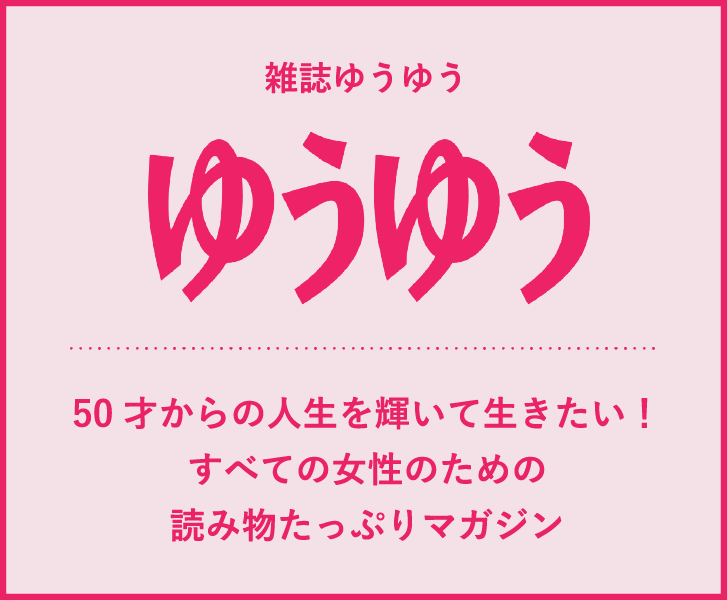中道あんさん流【還暦パリひとり旅】メモにナビに予約、面倒なことを10分の1にしてくれた「Googleマップ」の使いこなし方
「いつか時間とお金ができたらパリに行ってみたいなぁ」そんな思いをついに叶えた、トップブロガーの中道あんさん。パリひとり旅は、「60歳になった自分に自分でお祝いがしたい」という気持ちから始まりました。ひとり旅の面倒なことを解決してくれがのが「Googleマップ」でした。中道さんのその使いこなしぶりを、話題の新刊『ビバ!還暦 60歳海外ひとり旅はじめました』からご紹介しましょう。
★前回はこちら★
中道あんさん流【還暦パリひとり旅】海外スマホのWi-Fi問題はこうやって解決!パリに行こうと決めてから、書籍やYouTubeからパリのオススメ情報をたくさん仕入れた。けれど、悲しいかな、脳のメモリが足らずに次々と忘れてしまうのだった 。そこで登場したのがGoogleマップ。
「ワクワク」する場所を見つけたら、即座にGoogleマップアプリを開き
①目的地を検索して、まずマップ上でピン留めする
②次に画面下部の「保存」をタップ
③「リストに保存」の画面に表示された「行ってみたい」や「旅行プラン」を選択
④完了をタップ
どうしても行きたい場所には、覚え書きとしてメモを入力しておく。パリは東京の山手線の内側とほぼ同じ面積といわれ、パリ中心部の観光主要箇所は徒歩でも回れそうな位置関係にある。私が立てたピンも中心部に重なるように集中したのだ。
例えば、マップ検索で「マレ地区」と入力するとその地域が赤い点線で囲まれる。
その内側に立てたピンをどう回れば効率的かを考えれば、簡単に観光ルートができてしまう。それを今度はGoogleカレンダーに転記すれば行程表が完成しちゃうのだ。なんて便利なんだろう。
そして、気の向くままのひとり旅。あとから振り返りたいときにもGoogleマップが登場。タイムライン機能を使えば過去の自分の移動経路を振り返ることができる。
タイムライン機能を使うには(iPhoneの場合)
①Googleマップアプリを開き、右上のユーザーアイコンをタップ
②表示されたメニューの中から「設定」をタップ
③「個人的なコンテンツ」→「ロケーション履歴」と進み設定をオン
そして、もう一つiPhoneの設定を変更するのをお忘れなく。
① iPhoneの設定アプリを開く
②アプリ一覧から「Google Maps」→「位置情報」の項目を「常に許可」 にしておく
実際の自分の移動経路を振り返るときは、
①Googleマップを開き右上のユーザーアイコンをタップ
②表示されたメニューの中から「タイムライン」をタップする
これで移動経路が表示される。
画面の日付をタップすれば、カレンダーから日付を選択できる。旅のあいだにGoogleマップを眺めて思い出に浸れたり、Googleフォトと連携させておけば、訪問した場所で撮影、保存した写真をタイムライン上で見ることもできる。
私は、アイディアを思いついたりするのは自分でいうのも何だが得意なほうであるけれど、それを正確に形にするほうはあまり向いてない。Googleマップが自分の不得意を、まるで秘書のようにサポートしてくれる。しかも、レストランの予約もマップからサクッと完了。フランス語が話せない自分でもストレスなくできちゃう。なんて強い味方であろう。Googleマップ様、あなたのおかげで、ひとり旅の面倒なことを10分の1に縮小できました。
知ってる? PR
50代から「ペントハウス」にハマる理由とは?

50代から「ペントハウス」にハマる理由とは?
タワマンに住む富裕層の欲望が渦巻くサスペンス。韓国ドラマ「ペントハウス」が話題です!奇想天外な物語になぜハマる?トップブロガー 中道あんさんがひも解きます。
詳細はこちら